Stworzyliśmy listę często zadawanych pytań i podaliśmy krótkie odpowiedzi na te pytania, aby umożliwić Ci szybkie znalezienie odpowiednich informacji.
Ogólne
Czy w nazwach dostawców w ustawieniach witryny jest rozróżniana wielkość liter i co się stanie, jeśli dodam duplikaty z inną wielkością liter?
W nazwach dostawców w ustawieniach witryny nie jest rozróżniana wielkość liter. Jeśli dodasz zduplikowanych dostawców, którzy różnią się tylko wielkością liter (na przykład Authentication/OpenIdConnect/OpenId_3/Authority i Authentication/OpenIdConnect/OPENID_3/Authority), zostaną oni uznani za takich samych i spowodują konflikt. Zduplikowani dostawcy nie zostaną włączeni w portalu.
Jak śledzić zmiany w konfiguracji Power Pages?
Funkcji inspekcji w Microsoft Dataverse można używać do śledzenia zmian encji konfiguracji Power Pages. Inspekcja pomaga określić historię zmian, jeśli trzeba zmienić dane konfiguracji.
Czy Power Pages obsługują protokół TLS 1.2?
Power Pages, wersja 8.3 i nowsze obsługują TLS 1.2.
Które zestawy szyfrów TLS 1.2 są obsługiwane przez Power Pages?
Power Pages obsługują następujące zestawy szyfrów TLS 1.2 zgodnie z Microsoft Security Policy w celu uwzględnienia obsługi wielu klientów. Dwa pierwsze pakiety znajdują się na początku listy. Dzięki temu klienci zawsze korzystają z zestawu, który obsługują z tej listy, podczas łączenia się z witrynami.
- TLS_ECDHE_RSA_WITH_AES_256_GCM_SHA384
- TLS_ECDHE_RSA_WITH_AES_128_GCM_SHA256
- TLS_ECDHE_RSA_WITH_AES_256_CBC_SHA384
- TLS_ECDHE_RSA_WITH_AES_128_CBC_SHA256
- TLS_ECDHE_RSA_WITH_AES_256_CBC_SHA
- TLS_ECDHE_RSA_WITH_AES_128_CBC_SHA
- TLS_RSA_WITH_AES_256_GCM_SHA384
- TLS_RSA_WITH_AES_128_GCM_SHA256
- TLS_RSA_WITH_AES_256_CBC_SHA256
- TLS_RSA_WITH_AES_128_CBC_SHA256
- TLS_RSA_WITH_AES_256_CBC_SHA
- TLS_RSA_WITH_AES_128_CBC_SHA
Uwaga
Zestawy szyfrów można kontrolować podczas konfigurowania Azure Front Door z portalami dla buforowania brzegowego i funkcji Web Application Firewall (WAF). W takim przypadku należy upewnić się, że używasz tylko tych pakietów szyfrów, które są obsługiwane przez platformę Azure Front Door. Dodatkowo, podczas gdy niestandardowe ustawienia HTTPS domeny podczas korzystania z portalu Azure pozwalają na wybór domyślnego minimum w wersji TLS pomiędzy 1.0 a 1.2, należy użyć wersji TLS 1.2 dla silnych szyfrów.
Jak przekierować użytkownika na stronę domyślną po zalogowaniu?
Możesz skonfigurować witrynę, aby przekierować użytkownika do strony domyślnej po zalogowaniu. Szczegółowe kroki tej procedury zawiera strona Przekierowywanie użytkownika na stronę domyślną przy logowaniu.
Aby uzyskać więcej informacji na temat pracy z szablonami Liquid, zobacz Praca z szablonami Liquid.
Licencjonowanie i włączanie usługi
Jak uzyskać subskrypcję Power Pages?
Power Pages są teraz dostępne jako samodzielna wersja produktu. Szczegółowe informacje na temat przypisywania licencjonowania.
Jak zmienić podstawowy adres URL witryny po jej uruchomieniu?
Możesz zmienić podstawowy adres URL witryny po jej uruchomieniu wykonując czynności wymienione w Zmień podstawowy adres URL witryny.
Pojawia się komunikat o błędzie informujący, że nie mam odpowiednich licencji na uzyskiwanie dostępu do witryny sieci Web.
Użytkownicy wewnętrzni z poświadczeniami Microsoft Entra próbujący zalogować się bez poprawnej licencji przypisana zobaczy ten komunikat na stronie logowania: Brak ważnej licencji na uzyskiwanie dostępu do witryny sieci Web. Skontaktuj się z administratorem systemu.
Użytkownicy mogą również zobaczyć ten błąd, jeśli płatność zgodnie z rzeczywistym wykonaniem nie została włączona dla tego środowiska.
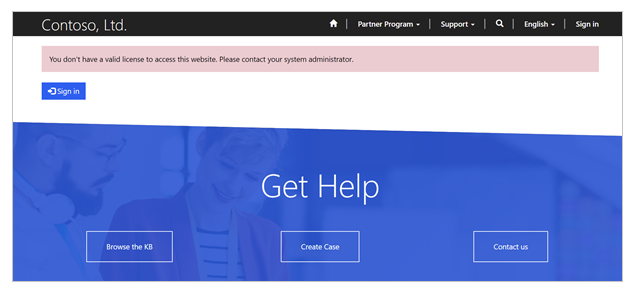
W zależności od zakupionego typu wersji sku, takiego jak inny produkt Dynamics 365, Power Apps dla planu konkretnej aplikacji lub Power Apps dla planu poszczególnych użytkowników administrator musi albo przekazać odpowiednią licencję użytkownikom, albo mieć odpowiednią liczbę przejazdów, które będą dostępne dla środowiska. Aby uzyskać więcej informacji na temat przebiegów aplikacji, należy przejść do obszaru Przydziel lub zmień pojemność w środowisku. Po przypisaniu aplikacji do środowiska konieczne będzie ponowne uruchomienie witryny w celu wprowadzenia zmian w celu ich zastosowania.
Aby uzyskać szczegółowe informacje o licencjonowaniu użytkowników wewnętrznych, przejdź do Często zadawane pytania dotyczące licencjonowania Power Pages.
Szczegółowe informacje na temat licencjonowania użytkowników wewnętrznych korzystających z płatności zgodnie z rzeczywistym użyciem można znaleźć w temacie Licznik na aplikację Power Apps.
Aby uzyskać szczegółowe informacje na temat praw korzystania z Power Pages w przypadku użytkowników wewnętrznych, przejdź do sekcji FAQ korzystanie z praw do Power Pages użytkowników wewnętrznych i sekcji Przewodnik licencjonowaniaPrawa do korzystania z Power Pages z uwzględnieniem licencji Power Apps i Dynamics 365.
Czy użytkownicy-goście są traktowani jako użytkownicy wewnętrzni do licencjonowania?
Nie Użytkownicy-goście dodani do współpracy B2B w Microsoft Entra nie będą traktowani jako użytkownicy wewnętrzni i będą wymagać logowania. Więcej informacji na temat modelu licencjonowania Power Pages można znaleźć w sekcji Przewodnik licencjonowaniaModel na logowanie.
Cykl życia środowiska Dataverse
Ostatnio przenieśliśmy środowisko Dataverse z jednej geolokacji lub dzierżawcy do innej. Jak obsługujemy witryny połączone z naszą organizacją?
Po przeniesieniu środowiska Dataverse z jednej geolokacji lub dzierżawcy do innej, witryny skojarzone z daną organizacją nie są przenoszone automatycznie. Ponadto, skoro organizacja została przeniesiona, żadna witryna skojarzona z tą organizacją nie będzie działała i wygeneruje komunikat o błędzie podczas uruchamiania.
Aby skojarzyć witrynę ponownie z odpowiednimi organizacjami:
Zresetuj istniejącego hosta witryny z istniejącej geolokacji lub dzierżawcy wykonując kroki opisane w Resetuj portal. Spowoduje to usunięcie skojarzonych zasobów witryny i adres URL witryny nie będzie dostępny po zakończeniu operacji.
Po zresetowaniu istniejącej witryny przejdź do nowego dzierżawcy (lub nowej geolokacji istniejącego dzierżawcy), a zainicjuj dostępną tam witrynę.
Po przywróceniu środowiska Dataverse ze starej kopii zapasowej, nie działa witryna połączona z tą organizacją. Jak możemy to naprawić?
Jeśli środowisko Dataverse jest przywracane z kopii zapasowej, różne zmiany zachodzą w organizacji i mogą spowodować uszkodzenie połączenia witryny z organizacją. Aby rozwiązać ten problem:
Jeśli identyfikator organizacji jest taki sam po operacji przywracania i dostępne są także rozwiązania Power Pages:
- Otwórz centrum administracyjne Power Platform.
- Wybierz wielokropek (...) po prawej stronie elementu menu Akcje witryny.
- Wybierz Aktualizuj adres URL usługi Dynamics 365.
- W wyskakującym oknie wybierz przycisk Aktualizuj adres URL.
Witryna zostanie uruchomiona ponownie, a połączenie z organizacją zostanie utworzone ponownie.
Jeśli identyfikator organizacji jest inny po operacji przywracania lub rozwiązania Power Pages są usuwane z organizacji:
- W takim przypadku lepiej jest usunąć witryny sieci Web, wykonać kroki opisane w usunięciu witryny sieci Web, a następnie ponownie ją ustanowić.
Niedawno zmieniliśmy adres URL środowiska Dataverse i nasza witryna przestała działać. Jak możemy to naprawić?
Po zmianie adresu URL środowiska Dataverse witryna przestała działać, ponieważ nie jest w stanie zidentyfikować adresu URL środowiska Dataverse. Aby rozwiązać ten problem:
1. Open [Power Platform admin center](admin/admin-overview.md).
2. Select the ellipse (**...**) to the right of the **Site Actions** menu item.
3. Select **Update Dynamics 365 URL**.
4. In the pop up window, select the **Update URL** button.
Witryna zostanie uruchomiona ponownie i znów zacznie działać.
Jak utworzyć internetową witrynę deweloperską?
Gdy nowa witryna internetowa jest tworzona w środowisku deweloperskim, jest ona automatycznie witryną deweloperską.
Debugowanie i rozwiązywanie problemów
Wydajność podstawowych formularzy: czynności, takie jak tworzenie/aktualizacja/usuwanie w podstawowych formularzach, mogą zająć dużo czasu, aby zakończyć lub określić limit czasu.
Może to być kilka przyczyn, takich jak dane i dostosowania wykonane w tej tabeli w programie Dataverse. Podczas rozwiązywania problemów dotyczących wydajności dla akcji rekordów w odniesieniu do tych witryn należy się upewnić, że na tych zdarzeniach nie są zarejestrowane żadne synchroniczne wtyczki, które mogą powodować te opóźnienia. Jeśli jest to możliwe, należy spróbować zaimplementować je w sposób asynchroniczny, aby nie zatrzymywać transakcji lub ich opóźnić.
Podczas uzyskiwania dostępu do witryny, widzę stronę z komunikatem o błędzie. Jak mogę wyświetlić informację o rodzaju błędu?
Gdy pojawia się błąd serwera podczas próby renderowania witryny, strona z ogólnym komunikatem o błędzie jest wyświetlana dla użytkowników końcowych wraz z sygnaturą czasową i identyfikatorem działania dla błędu. Administratorzy mogą konfigurować witrynę, aby uzyskać szczegółowe informacje o błędzie, które są pomocne podczas debugowania i rozwiązywania problemów. Aby wyświetlić informacje o błędzie:
- Wyłącz niestandardową stronę z komunikatem o błędzie w portalu: To spowoduje wyłączenie niestandardowej strony z komunikatem o błędzie i będziesz mógł wyświetlić pełny stos dla błędu podczas przeglądania tej strony. Błąd niestandardowy można wyłączyć, wykonując czynności opisane w Wyłącz błąd niestandardowy.
Zaleca się korzystać z tego tylko podczas tworzenia witryny. Gdy witryna jest już dostępna dla użytkowników, należy ponownie włączyć błędy niestandardowe. Więcej informacji: Wyświetl dzienników błędów portalu
- Włącz rejestrowanie diagnostyczne: Pozwoli to na otrzymanie wszystkich błędów witryny na koncie magazynu obiektów Blob Azure Storage. Należy włączyć rejestrowanie diagnostyczne, wykonując czynności opisane w Dostępu do dzienników błędów portalu.
Włączając rejestrowanie diagnostycznych możesz wyszukiwać określone błędy zgłaszane przez użytkowników przy użyciu Identyfikatora działania wyświetlanego na stronie błędu. Identyfikator działania jest rejestrowany wraz ze szczegółowymi informacjami o błędzie i służy do znajdowania rzeczywistego problemu.
Administracja i zarządzanie Power Pages
W Power Pages jest używana zawartość statyczna z CDNs (Sieć dostarczania zawartości), którą muszę na liście?
Tak. Power Pages korzystają z zasobów statycznych Power Pages z systemu Azure CDN, które zawierają domyślne pliki CSS i języka JavaScript dla prezentacji, która wcześniej była renderowana jako część witryny. Należy zezwolić na wyświetlenie listy następujących adresów URL z sieci CDN w celu pomyślnego renderowania witryn Power Pages:
https://content.powerapps.com/resource/powerappsportal
Jak używać niestandardowego dostawcy loginu w witrynie?
Power Pages obsługuje dowolnego niestandardowego dostawcę loginu, który zapewnia obsługę standardowych protokołów uwierzytelniania. Obsługujemy protokoły OpenIdConnect, SAML2 i WS-Federation dla dowolnego IDP. OAuth 2 jest obsługiwany tylko dla stałego zestawu znanych IDP. Aby uzyskać więcej informacji o sposobie konfigurowania konfiguracji IDP, zobacz Konfiguruj uwierzytelnianie.
Jak uzyskać nowe wydania Power Pages w witrynie Piaskownica przed zastosowaniem ich w środowisku produkcyjnym?
Każde wydanie Power Pages odbywa się w dwóch etapach: wczesne uaktualnienie i ogólna dostępność (GA). Podczas fazy wczesnego uaktualnienia uaktualniamy tylko witryny, które są oznaczone do wczesnego uaktualnienia. Aby uzyskać nowe wydanie Power Pages w środowisku piaskownicy (projektowym lub testowym), możesz włączyć witrynę do wczesnego uaktualnienia. Aby uzyskać informacje na temat włączania witryny do wczesnego uaktualnienia, zobacz Uaktualnij portal.
Jak używać niestandardowej nazwy domeny dla witryny?
Można włączyć witrynę do używania niestandardowej nazwy domeny zamiast standardowej nazwy domeny powerappsportals.com. Więcej informacji: Połącz portal z domeną niestandardową